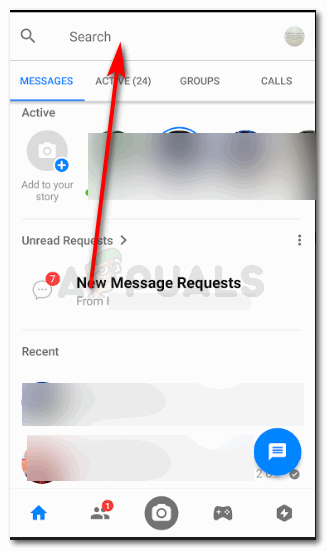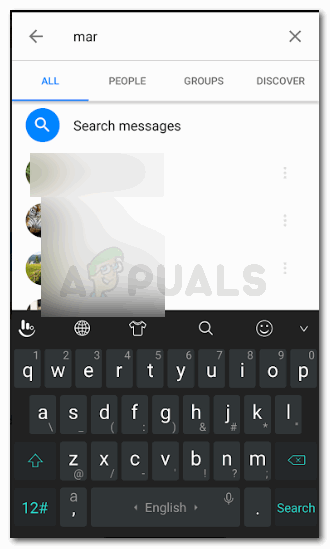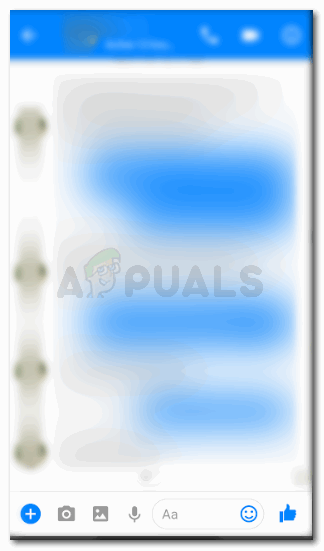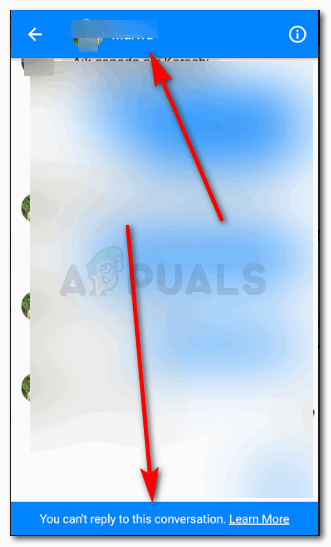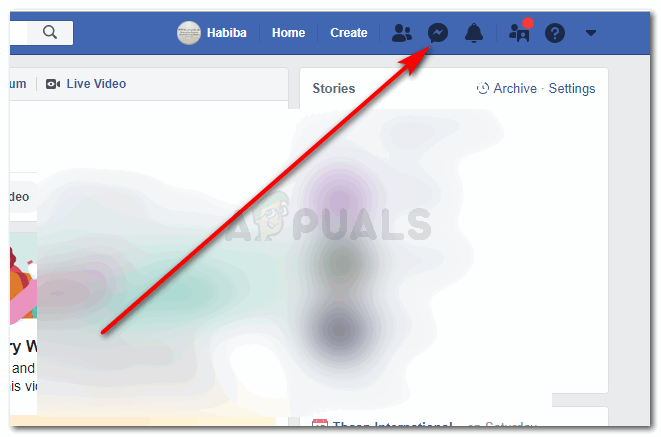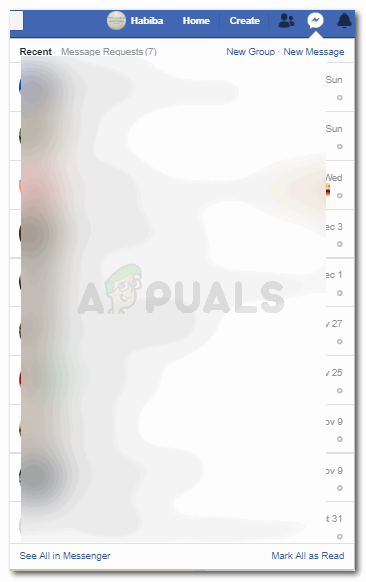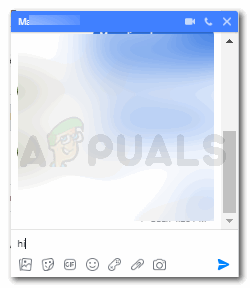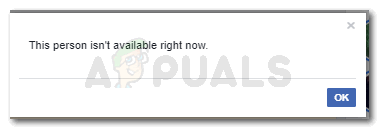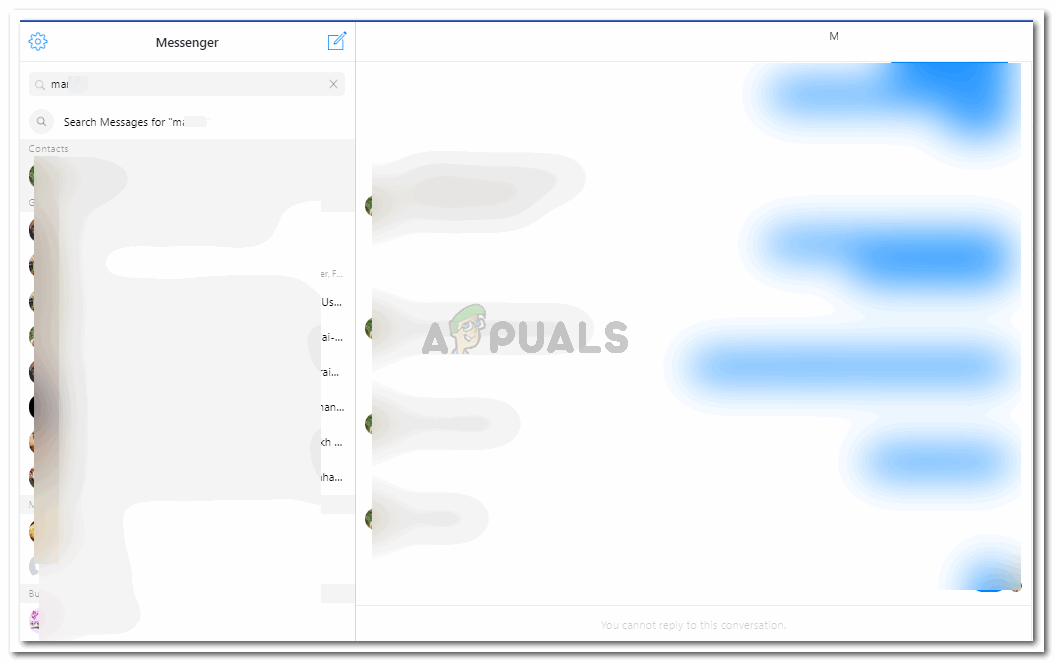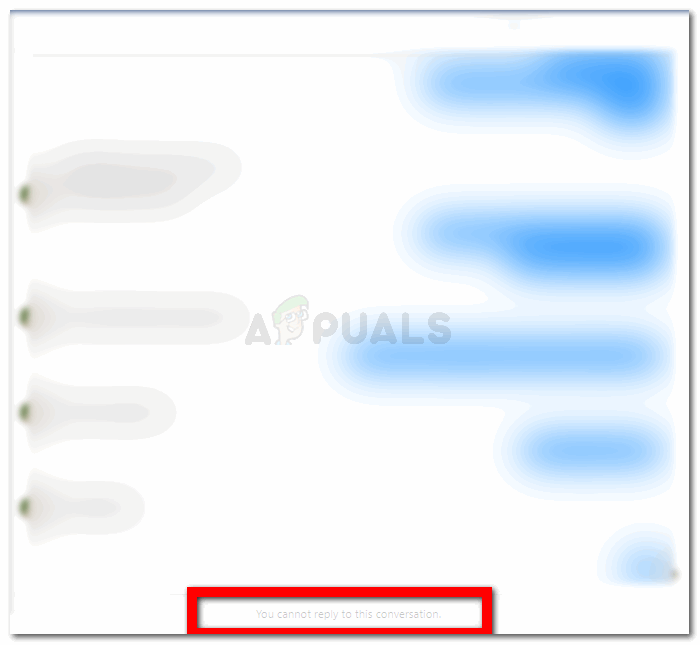பேஸ்புக்கின் மெசஞ்சரில் உங்களை யார் தடுத்தார்கள் என்பதைக் கண்டறியவும்
நீங்கள் பேஸ்புக்கில் ஒருவருடன் நண்பர்களாக இருந்தால், பேஸ்புக் மெசஞ்சர் மூலம் அவர்களுக்கு நீங்கள் செய்தி அனுப்ப முடியும் என்பது முக்கியமல்ல. ஏனென்றால், அவர்கள் உங்களை மெசஞ்சரில் செய்தி அனுப்புவதைத் தடுத்திருக்க வாய்ப்புகள் உள்ளன. இருப்பினும், இதைப் பற்றி உறுதியாக இருக்க, மொபைல் தொலைபேசிகள் மற்றும் டெஸ்க்டாப்பிற்கான படிகளைப் பின்பற்றுவதன் மூலம் யாராவது உங்களை மெசஞ்சரில் தடுத்திருக்கிறார்களா இல்லையா என்பதை நீங்கள் சரிபார்க்கலாம்.
உங்கள் தொலைபேசியிலிருந்து, பேஸ்புக் மெசஞ்சரில் யாராவது உங்களைத் தடுத்திருந்தால் எப்படி உறுதிப்படுத்துவது
- உங்கள் தொலைபேசியிலிருந்து மெசஞ்சர் பயன்பாட்டைத் திறக்கவும். நீங்கள் பயன்பாட்டைத் திறந்தவுடன், திரை தோன்றும்.
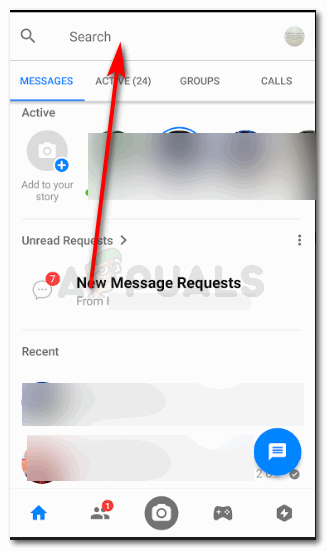
செய்திக்கு உங்கள் நண்பர்களைக் கண்டுபிடிக்க உங்கள் தொலைபேசியிலிருந்து பேஸ்புக் மெசஞ்சரைத் திறக்கவும்
உங்கள் பட்டியலில் இல்லாத தொடர்புகளின் செய்திகள் உட்பட உங்கள் எல்லா செய்திகளையும் இங்கே காணலாம். மேலே உள்ள படத்தில் உள்ள அம்புக்குறி மூலம் சிறப்பிக்கப்பட்டுள்ளபடி, திரையின் மேற்புறத்தில் உள்ள ‘தேடல்’ பட்டியைக் கண்டறியவும். இந்த தகவலை நீங்கள் அறிய விரும்பும் நபரின் பெயரைத் தட்டச்சு செய்யத் தொடங்கலாம்.
குறிப்பு: மெசஞ்சரில் ஒருவரைத் தடுப்பது உங்கள் மெசஞ்சர் பயன்பாட்டு நண்பர்களின் பட்டியலிலிருந்து அந்த நபரை மறைக்காது. உங்களைத் தடுத்த நபர் அவர்கள் உங்களைத் தடுத்திருந்தாலும் கூட இங்கே தோன்றக்கூடும், ஆனால், நீங்கள் அவர்களுக்கு செய்தி அனுப்ப முடியாது. - மெசஞ்சரில் ஒரு நண்பருக்கு அரட்டை சாளரத்தைத் திறக்க இரண்டு வழிகள் உள்ளன. நீங்கள் பயன்பாட்டைத் திறக்கும்போது திரையில் தோன்றும் முதல் சாளரத்தில் தோன்றும் அரட்டையில் கிளிக் செய்க. அல்லது, தேடல் பட்டியில் பெயரைத் தட்டச்சு செய்து அவற்றின் பெயரைக் கண்டறியவும்.
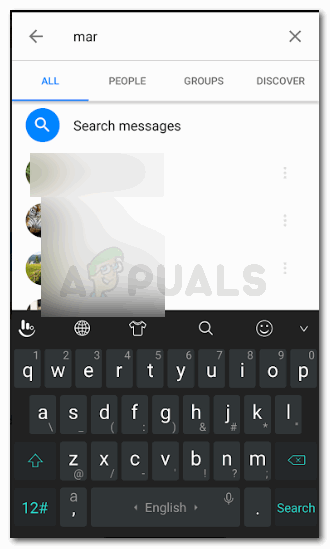
உங்கள் நண்பர்களின் பெயரைக் கிளிக் செய்க
- இப்போது, நண்பர் என்னைத் தடுப்பதற்கு முன் பின்வரும் படம். இது இப்படித்தான் தோன்றும். இது உங்கள் செய்தியை தட்டச்சு செய்யும் செய்தி இடத்தை செயலில் வைத்திருக்கும். மேலும், அவர்கள் கடைசியாகப் பார்த்ததையும் நீங்கள் காண்பீர்கள். அவர்கள் தடுக்கவில்லை என்பதை இது காட்டுகிறது.
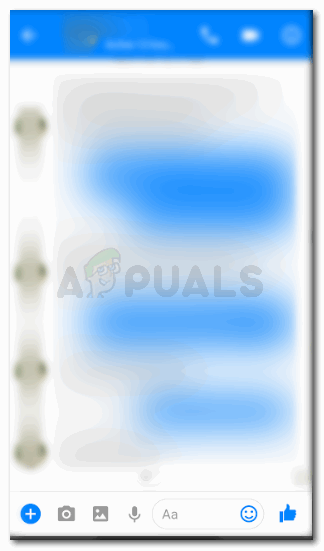
அரட்டை தடுக்கப்படுவதற்கு முன்பு இதுபோன்ற ஏதாவது தோன்றும்
மறுபுறம், அவர்கள் உங்களைத் தடுக்கும்போது, மெசஞ்சரில் அரட்டையடிப்பதற்கான உங்கள் திரை எப்படி இருக்கும். ஒரு செய்தியைத் தட்டச்சு செய்ய உங்களுக்கு இனி இடம் இருக்காது, அவர்கள் கடைசியாக மெசஞ்சரில் பார்த்ததை நீங்கள் காண முடியாது, மேலும் திரையின் முடிவில் ‘இந்த உரையாடலுக்கு நீங்கள் பதிலளிக்க முடியாது’ என்று கூடுதல் செய்தி தோன்றும். நண்பர் உங்களைத் தடுத்துவிட்டார் என்பதே இதன் பொருள்.
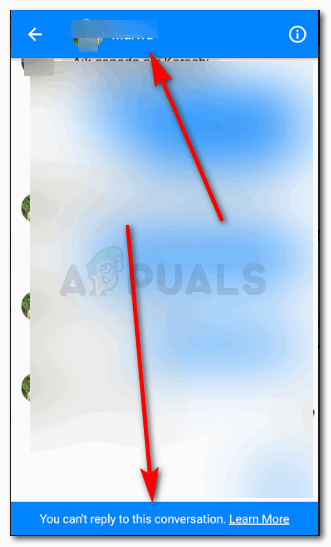
தடுக்கப்பட்ட பிறகு
பேஸ்புக் மெசஞ்சரில் ஒரு நண்பருடன் நீங்கள் நீண்ட காலமாக பேசவில்லை என்றால், அவர்கள் உங்களைத் தடுத்திருக்கலாம். அவர்கள் உங்களைத் தடுத்தார்களா இல்லையா என்பதை உறுதிப்படுத்த மேலே குறிப்பிட்டுள்ள படிகளைப் பின்பற்றலாம்.
உங்கள் டெஸ்க்டாப்பில் இருந்து, பேஸ்புக் மெசஞ்சரில் யாராவது உங்களைத் தடுத்திருந்தால் எப்படி உறுதிப்படுத்துவது
- உங்கள் டெஸ்க்டாப்பில் இருந்து உங்கள் பேஸ்புக் கணக்கில் உள்நுழைந்து, கீழேயுள்ள படத்தில் உள்ள அம்புக்குறி மூலம் சிறப்பிக்கப்பட்டுள்ளபடி, திரையின் வலது மேல் தோன்றும் மெசஞ்சர் ஐகானைக் கிளிக் செய்க.
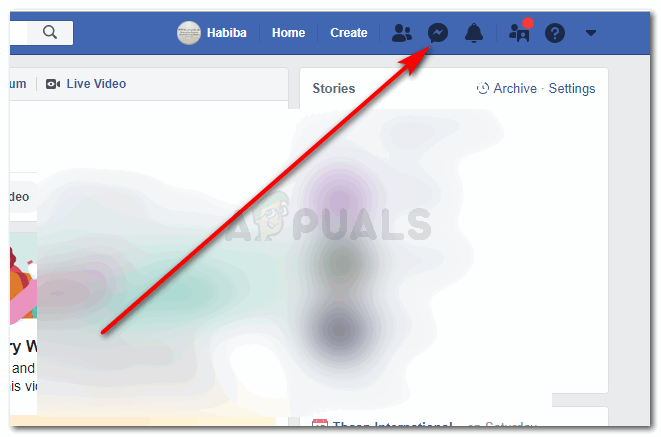
உங்கள் டெஸ்க்டாப்பில் இருந்து பேஸ்புக்கில் OpenMessenger / செய்தி ஐகான்
- எல்லா செய்திகள் மற்றும் உரையாடல்களின் கீழ்தோன்றும் பட்டியலைக் காண்பீர்கள். இப்போது, இங்கே மீண்டும், நீங்கள் செய்தியை இரண்டு வழிகளில் அணுகலாம். செய்திகளின் முன்னோட்டத்திலிருந்து நண்பருக்கான உரையாடலைக் கிளிக் செய்க அல்லது அதே கீழ்தோன்றும் பட்டியல் சாளரத்தின் இடது மூலையில் உள்ள ‘அனைத்தையும் காண்க மெசஞ்சரில்’ என்பதைக் கிளிக் செய்க.
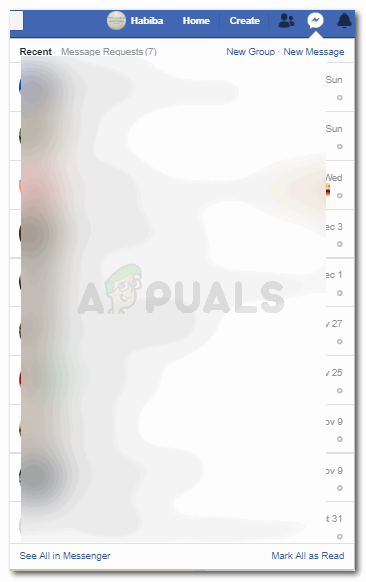
உங்கள் உரையாடல்கள் அனைத்தும்
- உங்கள் உரையாடலைக் காட்டும் கீழ்தோன்றும் பட்டியலில் இருந்து உரையாடல்களில் ஒன்றைக் கிளிக் செய்தால், அரட்டை இதுபோல் திறக்கும்.
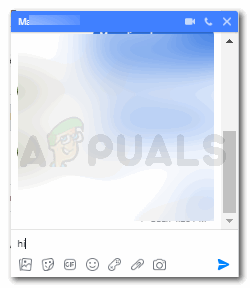
உங்கள் நண்பருக்கு செய்தி அனுப்புதல்
- செய்திக்கான வெற்று இடத்தில் உங்கள் செய்தியை எழுதி, என்டர் அழுத்தவும். நீங்கள் உள்ளீட்டை அழுத்தியவுடன், உங்கள் செய்தி அனுப்பப்படாது, மேலும் உரையாடல் பெட்டி தோன்றும், அது ‘இந்த நபர் இப்போது கிடைக்கவில்லை’. நபர் உங்களைத் தடுத்துவிட்டார் என்பதே இதன் பொருள்.
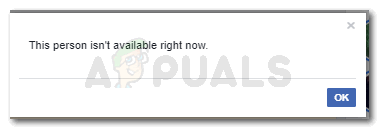
இப்போது கிடைக்கவில்லை, அதாவது நீங்கள் தடுக்கப்பட்டுள்ளீர்கள் என்று பொருள்
- ‘அனைத்தையும் மெசஞ்சரில் காண்க’ என்பதற்கான விருப்பத்தை நீங்கள் கிளிக் செய்திருந்தால், உங்கள் திரை இப்படித்தான் தோன்றும்.
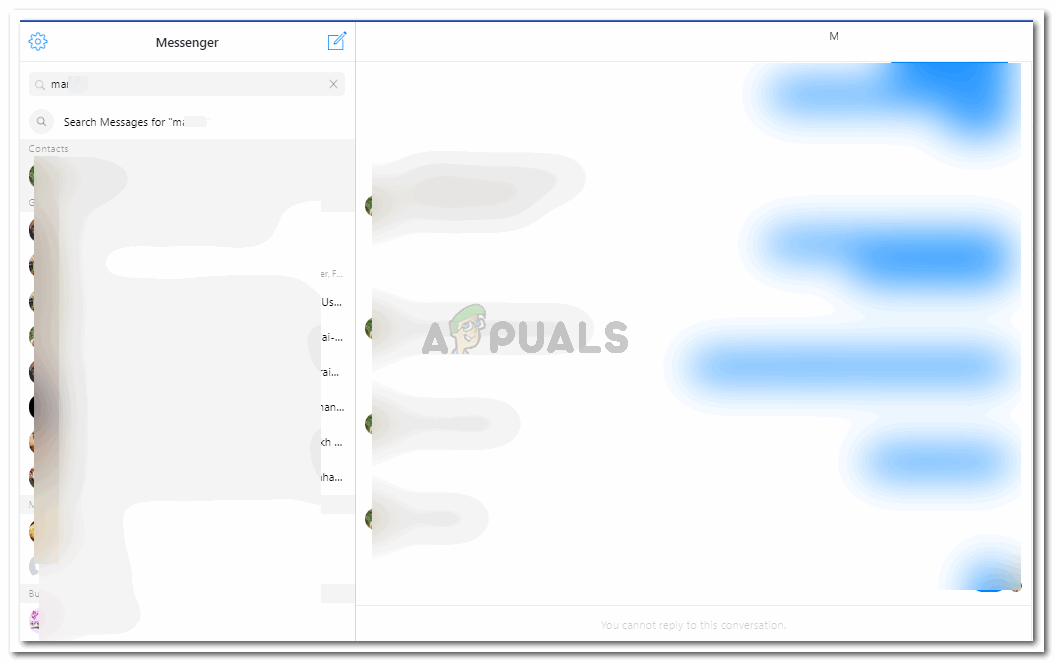
உங்கள் எல்லா உரையாடல்களையும் தூதரில் காண்க
அவர்கள் உங்களைத் தடுத்தார்களா இல்லையா என்பதை உறுதிப்படுத்த விரும்பும் நண்பருடனான உரையாடலைக் கிளிக் செய்க. அல்லது திரையின் இடது மேல் பக்கத்தில் உள்ள தேடல் பட்டியில் அவற்றின் பெயரைத் தட்டச்சு செய்க.
- நபர் உங்களைத் தடுத்திருந்தால், செய்தி எழுத எந்த இடத்தையும் நீங்கள் காண மாட்டீர்கள். அதற்கு பதிலாக, பக்கத்தின் அடிப்பகுதியில், ‘இந்த உரையாடலுக்கு நீங்கள் பதிலளிக்க முடியாது’, அதாவது உங்கள் நண்பர் உங்களைத் தடுத்துவிட்டார் என்று எழுதப்படுவீர்கள்.
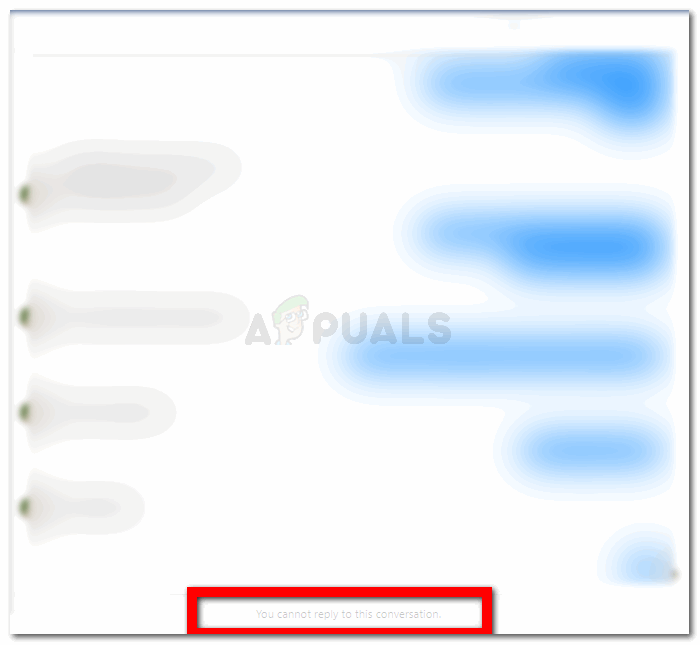
இங்கே, விண்வெளி கயிறு ஒரு செய்தியைக் கூட நீங்கள் காண மாட்டீர்கள். இதன் பொருள் நீங்கள் மெசஞ்சரில் தொடர்பு கொள்ள முயற்சிக்கும் பயனரால் தடுக்கப்பட்டுள்ளீர்கள்
தடுப்பதற்கான காரணங்கள்
பேஸ்புக் மெசஞ்சர் உட்பட எந்தவொரு பயன்பாட்டிற்கும் தடுப்பு அம்சம் பயனரை அவர்கள் தொடர்பு கொள்ள விரும்பாத நபர்களுக்கு செய்தி அனுப்புவதிலிருந்து வைத்திருக்க அனுமதிக்கிறது. நீங்கள் பேஸ்புக் மெசஞ்சர் மூலம் பணிபுரிந்தால், பயன்பாட்டின் மூலம் சீரற்ற நபர்களை தொடர்பு கொள்ள வேண்டும் என்றால் இது மிகவும் பயனுள்ள கருவியாக இருக்கும்.